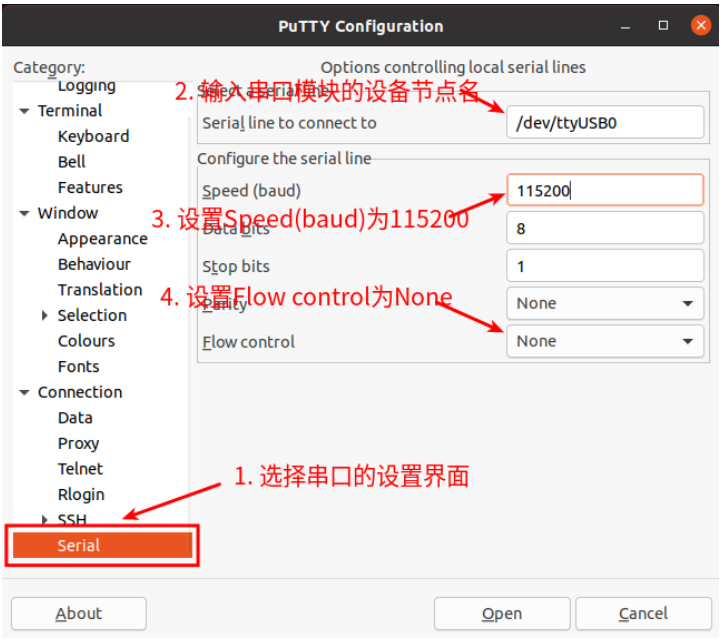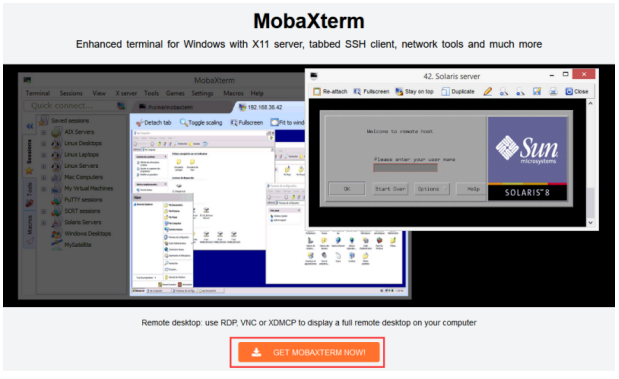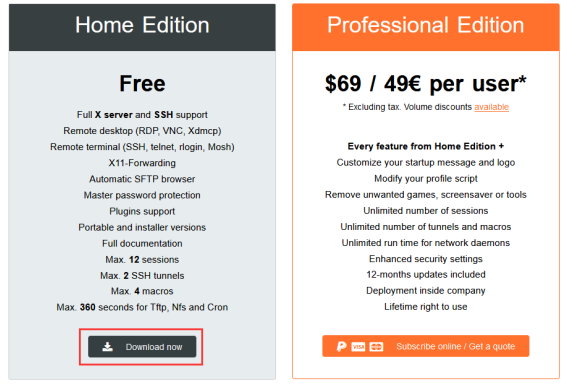“Orange Pi 4”的版本间的差异
(→下载 Orange Pi One Plus用户手册) |
(→下载 Orange Pi 4用户手册) |
||
| (未显示同一用户的8个中间版本) | |||
| 第105行: | 第105行: | ||
6)10.1 寸MIPI屏幕,用于显示开发板的系统界面<br><br> | 6)10.1 寸MIPI屏幕,用于显示开发板的系统界面<br><br> | ||
[[Image:Pi4-7.png]]<br><br> | [[Image:Pi4-7.png]]<br><br> | ||
| − | + | 7)电源适配器,5V/3A 或者 5V/4A 的高品质电源适配器,开发板的 Type-C USB3.0接口也可以用于电源输入<br><br> | |
[[Image:PiR5.png]] [[Image:Pi4-8.png]]<br><br> | [[Image:PiR5.png]] [[Image:Pi4-8.png]]<br><br> | ||
8)USB接口的鼠标和键盘,只要是标准USB接口的鼠标和键盘都可以,鼠标和键盘可以用来控制Orange Pi开发板<br><br> | 8)USB接口的鼠标和键盘,只要是标准USB接口的鼠标和键盘都可以,鼠标和键盘可以用来控制Orange Pi开发板<br><br> | ||
| 第125行: | 第125行: | ||
=== 下载开发板的镜像和相关的资料 === | === 下载开发板的镜像和相关的资料 === | ||
1)中文版资料的下载网址为<br> | 1)中文版资料的下载网址为<br> | ||
| − | + | <big>'''http://www.orangepi.cn/html/hardWare/computerAndMicrocontrollers/service-and-support/Orange-pi-4.html'''</big> | |
| − | + | ||
| − | |||
| − | |||
| − | |||
2)英文版资料的下载网址为<br> | 2)英文版资料的下载网址为<br> | ||
| − | + | <big>'''http://www.orangepi.org/html/hardWare/computerAndMicrocontrollers/service-and-support/Orange-pi-4.html'''</big> | |
| − | + | ||
| − | |||
| − | |||
| − | |||
3)资料主要包含<br> | 3)资料主要包含<br> | ||
a.'''Android源码''':保存在百度云盘和谷歌网盘上<br> | a.'''Android源码''':保存在百度云盘和谷歌网盘上<br> | ||
b.'''Linux源码''':保存在github上,链接地址为<br> | b.'''Linux源码''':保存在github上,链接地址为<br> | ||
| − | + | ||
| − | + | <big>'''https://github.com/orangepi-xunlong/orangepi-build'''</big> | |
| − | + | ||
| − | |||
c.'''用户手册和原理图''':芯片相关的数据手册也会放在这里<br> | c.'''用户手册和原理图''':芯片相关的数据手册也会放在这里<br> | ||
d.'''官方工具''':主要包括开发板使用过程中需要用到的软件<br> | d.'''官方工具''':主要包括开发板使用过程中需要用到的软件<br> | ||
| 第150行: | 第143行: | ||
h.'''Armbian镜像''',由Armbian社区开发的镜像,使用过程中如果遇到问题,请先去armbian论坛反馈,Armbian镜像的维护者以及其他使用Armbian镜像的人会协助解决各种问题,这也是解决问题最快的方法。Orange Pi不负责维护这个镜像 | h.'''Armbian镜像''',由Armbian社区开发的镜像,使用过程中如果遇到问题,请先去armbian论坛反馈,Armbian镜像的维护者以及其他使用Armbian镜像的人会协助解决各种问题,这也是解决问题最快的方法。Orange Pi不负责维护这个镜像 | ||
<br><br> | <br><br> | ||
| + | |||
=== 使用 eMMC 中预装的安卓镜像测试开发板的功能 === | === 使用 eMMC 中预装的安卓镜像测试开发板的功能 === | ||
如果购买的是带有 16GB eMMC 版本的 Orange Pi 4 开发板,拿到开发板后,可以先使用 eMMC 中预装的 Android 镜像测试开发板的功能,确定开发板所有硬件功能都没问题后,再烧录自己想使用的系统<br> | 如果购买的是带有 16GB eMMC 版本的 Orange Pi 4 开发板,拿到开发板后,可以先使用 eMMC 中预装的 Android 镜像测试开发板的功能,确定开发板所有硬件功能都没问题后,再烧录自己想使用的系统<br> | ||
| 第158行: | 第152行: | ||
3)接着格式化TF卡<br> | 3)接着格式化TF卡<br> | ||
a.可以使用'''<span style="background-color:#CCCCCC">SD Card Formatter<span>''' 这个软件格式化TF卡,其下载地址为 | a.可以使用'''<span style="background-color:#CCCCCC">SD Card Formatter<span>''' 这个软件格式化TF卡,其下载地址为 | ||
| − | + | ||
| − | + | <big>'''https://www.sdcard.org/downloads/formatter/eula_windows/SDCardFormatterv5_WinEN.zip'''</big> | |
| − | + | ||
| − | |||
b.下载完后直接解压安装即可,然后打开软件<br> | b.下载完后直接解压安装即可,然后打开软件<br> | ||
c.如果电脑只插入了TF卡,则'''<span style="background-color:#CCCCCC">Select card</span>'''一栏中会显示TF卡的盘符,如果电脑插入了多个USB存储设备,可以通过下拉框选择TF卡对应的盘符<br><br> | c.如果电脑只插入了TF卡,则'''<span style="background-color:#CCCCCC">Select card</span>'''一栏中会显示TF卡的盘符,如果电脑插入了多个USB存储设备,可以通过下拉框选择TF卡对应的盘符<br><br> | ||
| 第172行: | 第165行: | ||
5)使用Win32Diskimager烧录Linux镜像到TF卡<br> | 5)使用Win32Diskimager烧录Linux镜像到TF卡<br> | ||
a.Win32Diskimager的下载页面为<br> | a.Win32Diskimager的下载页面为<br> | ||
| − | + | ||
| − | + | <big>'''http://sourceforge.net/projects/win32diskimager/files/Archive/'''</big> | |
| − | + | ||
| − | |||
b.下载完后直接安装即可,Win32Diskimager界面如下所示<br> | b.下载完后直接安装即可,Win32Diskimager界面如下所示<br> | ||
a)首先选择镜像文件的路径<br> | a)首先选择镜像文件的路径<br> | ||
| 第255行: | 第247行: | ||
==== 支持EMMC 启动镜像的下载 ==== | ==== 支持EMMC 启动镜像的下载 ==== | ||
1)首先从<span style="color:#2bd3e7;">Orange Pi 的资料下载页面</span>下载 Android 8.1 的固件,注意选择“'''Pi4 及Pi 4B(EMMC 启动镜像)'''”目录,此目录下的镜像为支持 EMMC 启动的镜像<br><br> | 1)首先从<span style="color:#2bd3e7;">Orange Pi 的资料下载页面</span>下载 Android 8.1 的固件,注意选择“'''Pi4 及Pi 4B(EMMC 启动镜像)'''”目录,此目录下的镜像为支持 EMMC 启动的镜像<br><br> | ||
| − | [[Image: | + | [[Image:Xiazai4.png]]<br><br> |
2)“'''Pi4 及 Pi4B(emmc 启动镜像)'''”目录中有两个 Android 镜像,其中带 LCD 字样的为支持 10.1 寸 MIPI 屏幕的固件,不带 LCD 字样的镜像只支持 HDMI 显示,不支持LCD 屏幕显示,请按照实际需求进行选择<br><br> | 2)“'''Pi4 及 Pi4B(emmc 启动镜像)'''”目录中有两个 Android 镜像,其中带 LCD 字样的为支持 10.1 寸 MIPI 屏幕的固件,不带 LCD 字样的镜像只支持 HDMI 显示,不支持LCD 屏幕显示,请按照实际需求进行选择<br><br> | ||
[[Image:Pi4-21.png]]<br><br> | [[Image:Pi4-21.png]]<br><br> | ||
| 第262行: | 第254行: | ||
==== 通过Type C 接口直接将 Android 镜像烧录到 EMMC ==== | ==== 通过Type C 接口直接将 Android 镜像烧录到 EMMC ==== | ||
1)首先准备一根品质良好的TypeC数据线<br><br> | 1)首先准备一根品质良好的TypeC数据线<br><br> | ||
| − | 2)然后下载瑞芯微驱动 DriverAssitant_v4.6 和 Windows 系统下的 Android 烧录工具 AndroidTool.zip <br><br> | + | 2)然后下载瑞芯微驱动 '''DriverAssitant_v4.6''' 和 Windows 系统下的 Android 烧录工具 '''AndroidTool.zip''' <br><br> |
| − | [[Image: | + | [[Image:Xiazai4.png]]<br> |
[[Image:Pi4-23.png]]<br><br> | [[Image:Pi4-23.png]]<br><br> | ||
3)解压<span style="background-color: #c7c4c4;"> DriverAssitant_v4.6 </span>安装包之后点击<span style="background-color: #c7c4c4;"> DriverInstall.exe </span>程序即可开始安装瑞芯微驱动<br><br> | 3)解压<span style="background-color: #c7c4c4;"> DriverAssitant_v4.6 </span>安装包之后点击<span style="background-color: #c7c4c4;"> DriverInstall.exe </span>程序即可开始安装瑞芯微驱动<br><br> | ||
| 第297行: | 第289行: | ||
4)使用解压软件解压<span style="background-color: #c7c4c4;">SDDiskTool_v1.59.zip</span>,此软件无需安装,在解压后的文件夹中找到<span style="background-color: #c7c4c4;"> SD_Firmware_Tool.exe </span>打开即可<br><br> | 4)使用解压软件解压<span style="background-color: #c7c4c4;">SDDiskTool_v1.59.zip</span>,此软件无需安装,在解压后的文件夹中找到<span style="background-color: #c7c4c4;"> SD_Firmware_Tool.exe </span>打开即可<br><br> | ||
[[Image:Pi4-32.png]]<br><br> | [[Image:Pi4-32.png]]<br><br> | ||
| − | 5)打开'''SDDiskTool'''后,如果 TF 卡识别正常,会在“选择可移动磁盘设备”中显示 插入的磁盘设备,<span style="color:red | + | 5)打开'''SDDiskTool'''后,如果 TF 卡识别正常,会在“选择可移动磁盘设备”中显示 插入的磁盘设备,<span style="color:red; ">'''请务必确认显示的磁盘设备和你想烧录的 TF 卡的盘符是一致的'''</span>, 如果没有显示可以尝试拔插下 TF 卡<br><br>[[Image:Pi4-33.png]]<br><br> |
6)然后开始将 Android 固件写入 TF 卡<br> | 6)然后开始将 Android 固件写入 TF 卡<br> | ||
a.首先在“'''选择升级固件'''”一栏中选择 Android 固件的路径<br> | a.首先在“'''选择升级固件'''”一栏中选择 Android 固件的路径<br> | ||
| 第376行: | 第368行: | ||
[[Image:Pi4-49.png]]<br><br> | [[Image:Pi4-49.png]]<br><br> | ||
5)如果使用的是 CP2102 USB 转 TTL 模块,在波特率为 1500000 的波特率情况下, 在某些系统可能会遇到乱码或者无法使用的问题。具体测试情况如下所示<br><br> | 5)如果使用的是 CP2102 USB 转 TTL 模块,在波特率为 1500000 的波特率情况下, 在某些系统可能会遇到乱码或者无法使用的问题。具体测试情况如下所示<br><br> | ||
| − | {| class="wikitable" | + | {| class="wikitable" style="min-width:800px;" |
| + | |- | ||
| + | ! USB转TTL模块型号 !! 主机系统 !! 支持情况 | ||
|- | |- | ||
| − | + | | rowspan=5 |<div style="text-align:center;">CH340</div>|| win7 || OK | |
|- | |- | ||
| − | | | + | | win10 || OK |
|- | |- | ||
| − | | | + | | ubuntu14.04 || OK |
| + | |- | ||
| + | | ubuntu18.04 || OK | ||
| + | |- | ||
| + | | ubuntu20.04 || OK | ||
| + | |- | ||
| + | | rowspan=5 |<div style="text-align:center;">CP2102</div>|| win7 || OK | ||
| + | |- | ||
| + | | win10 || 无法使用 | ||
| + | |- | ||
| + | | ubuntu14.04 || OK | ||
| + | |- | ||
| + | | ubuntu18.04 || 部分不支持 | ||
| + | |- | ||
| + | | ubuntu20.04 || 无法使用 | ||
|} | |} | ||
| + | |||
==== Ubuntu平台调试串口的使用方法 ==== | ==== Ubuntu平台调试串口的使用方法 ==== | ||
1)如果USB转TTL模块连接正常,在Ubuntu PC的/dev下就可以看到对应的设备节点名,记住这个节点名,后面设置串口软件时会用到<br> | 1)如果USB转TTL模块连接正常,在Ubuntu PC的/dev下就可以看到对应的设备节点名,记住这个节点名,后面设置串口软件时会用到<br> | ||
| 第447行: | 第456行: | ||
== 下载 Orange Pi 4用户手册 == | == 下载 Orange Pi 4用户手册 == | ||
| − | + | <br> | |
| − | 更多关于Orange Pi 4的使用信息,请查看 | + | 更多关于Orange Pi 4的使用信息,请查看 [http://www.orangepi.cn/html/hardWare/computerAndMicrocontrollers/service-and-support/Orange-pi-4.html Orange Pi 4 用户手册] (下载-产品使用说明书) |
<br><br> | <br><br> | ||
2022年6月30日 (四) 10:36的最新版本
目录
- 1 介绍
- 2 快速入门
- 2.1 准备需要的配件
- 2.2 下载开发板的镜像和相关的资料
- 2.3 使用 eMMC 中预装的安卓镜像测试开发板的功能
- 2.4 基于Windows PC将Linux镜像烧写到TF卡的方法
- 2.5 基于Ubuntu PC将Linux镜像烧写到TF卡的方法
- 2.6 烧写 Linux 镜像到 eMMC 中的方法
- 2.7 烧写Android固件到TF卡的方法
- 2.8 基于 Windows PC 将Android 镜像烧录到 EMMC 的方法
- 2.9 基于 Ubuntu PC 将Android 镜像烧录到 EMMC 的方法
- 2.10 进入 maskrom 模式将系统烧录至 EMMC
- 2.11 启动香橙派开发板
- 2.12 调试串口的使用方法
- 3 下载 Orange Pi 4用户手册
介绍
什么是 Orange Pi 4
香橙派是一款开源的单板卡片电脑,新一代的arm64 开发板,它可以运行Android 8.1、Ubuntu 和Debian 等操作系统。香橙派开发板(Orange Pi 4)使用Rockchip RK3399系统级芯片,同时拥有双通道 4GB LPDDR4 内存
Orange Pi 4 的用途
我们可以用它搭建:
- 一台计算机
- 一个无线网络服务器
- 游戏机
- 音乐播放器
- 高清视频播放器
- 扬声器
- Android
当然还有其他更多的功能,因为Orange Pi是开源的
Orange Pi 4 是为谁设计的
Orange Pi 开发板不仅仅是一款消费品,同时也是给任何想用技术来进行创作创新的人设计的。它是一款非常简单、有趣、实用的工具,你可以用它去打造你身边的世界
Orange Pi 4 的硬件特性
| CPU | Rockchip RK3399 (28 纳米 HKMG 制程) 6 核 ARM® 64 位处理器,主频高达 2.0GHz 基于 big.LITTLE 大小核架构: 双核 Cortex-A72(大核)+四核 Cortex-A53(小核) |
| GPU |
|
| 内存 | 双通道 4GB LPDDR4 |
| 板载存储 |
|
| 以太网 | 10/100/1000Mbps 以太网 ( Realtek RTL8211E ) |
| WIFI+蓝牙 | * AP6256, IEEE 802.11 a/b/g/n/ac
|
| 视频输出 |
|
| 视频输入 | MIPI-CSIx2 摄像头接口 (MIPI_RX0、MIPI_TX1/RX1) |
| 音频输出 |
|
| 音频输入 |
|
| 电源 |
|
| USB 端口 |
|
| Low-level peripherals | 40pin 排针(带有 I2Cx2、SPIx1/UART 以及 GPIOx8) |
| Mini-PCIE | 24pin mini-PCIE 接口 |
| RTC | 支持 RTC,板载备用电池接口 |
| 调试串口 | UART-TX,UART-RX,GND |
| LED灯 | 电源指示灯和状态指示灯 |
| 按键 | 复位键 x1、升级键 x1 |
| 支持的操作系统 | Android8.1、Ubuntu、Debian 等操作系统 |
外观规格介绍
| |
| 产品尺寸 | 91mm×55.7mm |
| 重量 | 48g |
Orange Pi 4 的顶层视图和底层视图
1.6.Orange Pi 4 的接口详情图
带16GB EMMC 版本
不带 16GB EMMC 版本
快速入门
准备需要的配件
1)TF卡,最小8GB容量的class10级以上的高速卡,建议使用闪迪的TF卡,Orange Pi测试都是使用闪迪的TF卡,其他牌子的TF可能会出现系统无法启动的问题

2)TF卡读卡器,用于读写TF卡

3)HDMI转HDMI连接线,用于将开发板连接到HDMI显示器或者电视进行显示

4)Type-C转HDMI线,通过Type-C接口将开发板连接到HDMI显示器或者电视进行显示

5)Type-C转USB3.0 转接头,用于连接USB3.0 存储设备或者鼠标键盘等设备

6)10.1 寸MIPI屏幕,用于显示开发板的系统界面

7)电源适配器,5V/3A 或者 5V/4A 的高品质电源适配器,开发板的 Type-C USB3.0接口也可以用于电源输入


8)USB接口的鼠标和键盘,只要是标准USB接口的鼠标和键盘都可以,鼠标和键盘可以用来控制Orange Pi开发板
9)百兆或者千兆网线,用于将开发板连接到因特网
10)OV13850 1300 万摄像头,Orange Pi 4 专用摄像头,适配MIPI接口

11)USB 转 TTL 模块和杜邦线,使用串口调试功能时,需要 USB 转 TTL 模块和杜邦线来连接开发板和电脑


12)安装有Ubuntu和Windows操作系统的个人电脑
| 1 | Ubuntu14.04 PC | 可选,用于编译Android源码 |
| 2 | Ubuntu18.04 PC | 可选,用于编译Linux源码 |
| 3 | Windows PC | 用于烧录Android和Linux镜像 |
下载开发板的镜像和相关的资料
1)中文版资料的下载网址为
http://www.orangepi.cn/html/hardWare/computerAndMicrocontrollers/service-and-support/Orange-pi-4.html
2)英文版资料的下载网址为
http://www.orangepi.org/html/hardWare/computerAndMicrocontrollers/service-and-support/Orange-pi-4.html
3)资料主要包含
a.Android源码:保存在百度云盘和谷歌网盘上
b.Linux源码:保存在github上,链接地址为
https://github.com/orangepi-xunlong/orangepi-build
c.用户手册和原理图:芯片相关的数据手册也会放在这里
d.官方工具:主要包括开发板使用过程中需要用到的软件
e.Android镜像:保存在百度云盘和谷歌网盘上
f.Ubuntu镜像:保存在百度云盘和谷歌网盘上
g.Debian镜像:保存在百度云盘和谷歌网盘上
h.Armbian镜像,由Armbian社区开发的镜像,使用过程中如果遇到问题,请先去armbian论坛反馈,Armbian镜像的维护者以及其他使用Armbian镜像的人会协助解决各种问题,这也是解决问题最快的方法。Orange Pi不负责维护这个镜像
使用 eMMC 中预装的安卓镜像测试开发板的功能
如果购买的是带有 16GB eMMC 版本的 Orange Pi 4 开发板,拿到开发板后,可以先使用 eMMC 中预装的 Android 镜像测试开发板的功能,确定开发板所有硬件功能都没问题后,再烧录自己想使用的系统
基于Windows PC将Linux镜像烧写到TF卡的方法
1)首先准备一张8GB或更大容量的TF卡,TF卡的传输速度必须为class10以上,建议使用闪迪等品牌的TF卡
2)然后使用读卡器把TF卡插入电脑
3)接着格式化TF卡
a.可以使用SD Card Formatter 这个软件格式化TF卡,其下载地址为
https://www.sdcard.org/downloads/formatter/eula_windows/SDCardFormatterv5_WinEN.zip
b.下载完后直接解压安装即可,然后打开软件
c.如果电脑只插入了TF卡,则Select card一栏中会显示TF卡的盘符,如果电脑插入了多个USB存储设备,可以通过下拉框选择TF卡对应的盘符
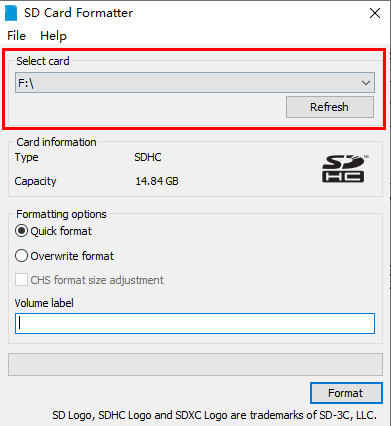
d.然后点击“Format”,格式化前会弹出一个警告框,选择“是(Y)”后就会开始格式化
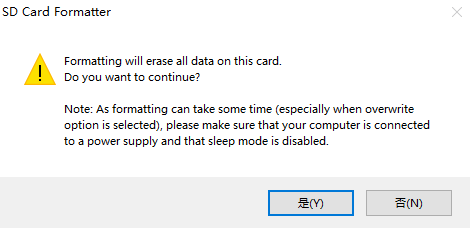
e.格式化完TF卡后会弹出下图所示的信息,点击确定即可
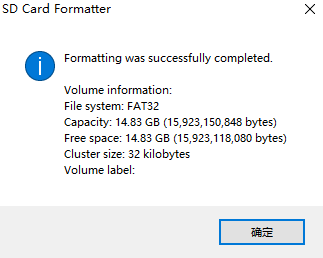
4)从Orange Pi的资料下载页面下载想要烧录的Linux操作系统镜像文件压缩包,然后使用解压软件解压,解压后的文件中,以“.img”结尾的文件就是操作系统的镜像文件,大小一般都在1GB以上
5)使用Win32Diskimager烧录Linux镜像到TF卡
a.Win32Diskimager的下载页面为
http://sourceforge.net/projects/win32diskimager/files/Archive/
b.下载完后直接安装即可,Win32Diskimager界面如下所示
a)首先选择镜像文件的路径
b)然后确认下TF卡的盘符和“设备”一栏中显示的一致
c)最后点击“写入”即可开始烧录

c.镜像写入完成后,点击“退出”按钮退出即可,然后就可以拔出TF卡插到开发板中启动
基于Ubuntu PC将Linux镜像烧写到TF卡的方法
1)首先准备一张8GB或更大容量的TF卡,TF卡的传输速度必须为class10级以上,建议使用闪迪等品牌的TF卡
2)然后使用读卡器把TF卡插入电脑
3)下载balenaEtcher软件,下载地址为
| https://www.balena.io/etcher/ |
4)进入balenaEtcher下载页面后,请通过下拉框选择Linux版本的软件进行下载
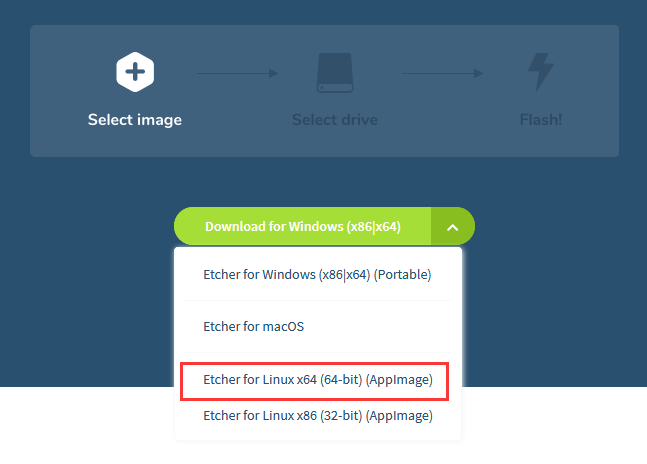
5)下载完后请先使用unzip命令解压下载的压缩包,解压后的balenaEtcher-1.5.109-x64.AppImage就是烧录Linux镜像需要的软件
| test@test:~$ unzip balena-etcher-electron-1.5.109-linux-x64.zip Archive: balena-etcher-electron-1.5.109-linux-x64.zip |
6)从Orange Pi的资料下载页面下载想要烧录的Linux操作系统镜像文件压缩包,然后使用解压软件解压,解压后的文件中,以“.img”结尾的文件就是操作系统的镜像文件,大小一般都在1GB以上
a.7z结尾的压缩包的解压命令如下所示
| test@test:~$ ls Orangepi4_2.1.0_ubuntu_xenial_desktop_linux4.4.179 Orangepi4_2.1.0_ubuntu_xenial_desktop_linux4.4.179.img |
7)解压镜像后可以先用sha256sum -c *.sha命令计算下校验和是否正确,如果提示成功说明下载的镜像没有错,可以放心的烧录到TF卡,如果提示校验和不匹配说明下载的镜像有问题,请尝试重新下载
| test@test:~$ sha256sum -c *.sha Orangepi4_2.1.0_ubuntu_xenial_desktop_linux4.4.179.img: 成功 |
8)在Ubuntu PC的图形界面双击balenaEtcher-1.5.109-x64.AppImage即可打开balenaEtcher(无需安装),打开后的界面如下图所示
a.首先选择linux镜像文件的路径
b.然后选择TF卡的设备号
c.最后点击Flash开始烧录进行
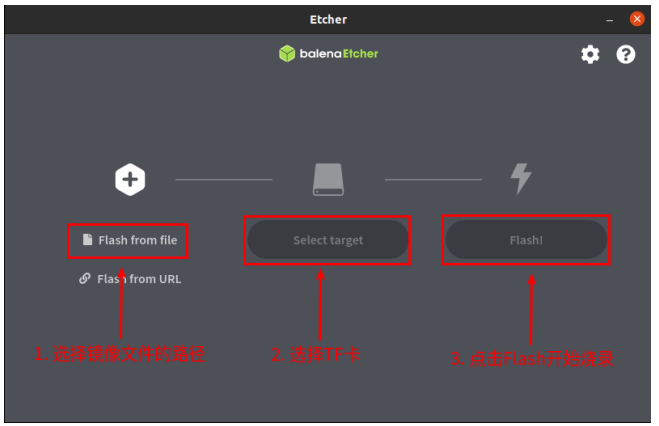
9)烧录过程会提示写入的速度和剩余时间
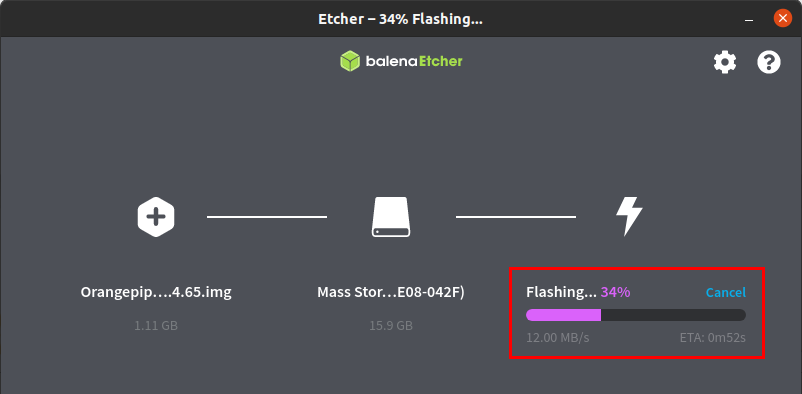
10)烧录完后会显示下面的界面,此时就可以把TF卡从电脑中拔出来插到开发板中启动了

烧写 Linux 镜像到 eMMC 中的方法
见烧写 linux 镜像到 EMMC 的方法
烧写Android固件到TF卡的方法
支持TF 卡启动的 Android 镜像下载
1)首先从 Orange Pi 的资料下载页面下载 Android 8.1 的固件,注意选择“Pi4 及 Pi4B(SD 卡启动镜像)”目录,此目录下的镜像为支持 TF 卡启动的镜像

2)“Pi4 及 Pi4B(SD 卡启动镜像)”目录中有两个 Android 镜像,其中带LCD 字样的为支持 10.1 寸 MIPI 屏幕的固件,不带 LCD 字样的镜像只支持 HDMI 显示,不支持LCD 屏幕显示,请按照实际需求进行选择

制作Android 镜像 TF 卡启动卡
1)首先准备一张 8GB 或更大容量的 TF 卡,TF 卡的传输速度必须为 class10 以上,建议使用闪迪等品牌的 TF 卡
2)然后使用读卡器把 TF 卡插入电脑
3)然后从 Orange Pi 的资料下载页面下载 SDDiskTool_v1.59.zip烧写工具

4)然后使用解压软件解压下载的 Android 固件的压缩包,解压后的文件中,以“.img” 结尾的文件就是 Android 固件
5)然后使用解压软件解压 SDDiskTool_v1.59.zip ,此软件无需安装,在解压后的文件夹中找到 SD_Firmware_Tool.exe 打开即可
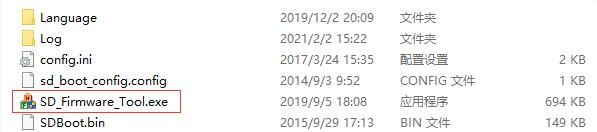
6)打开SDDiskTool后,如果 TF 卡识别正常,会在“选择可移动磁盘设备”中显示 插入的磁盘设备,请务必确认显示的磁盘设备和你想烧录的TF卡的盘符是一致的, 如果没有显示可以尝试拔插下 TF 卡
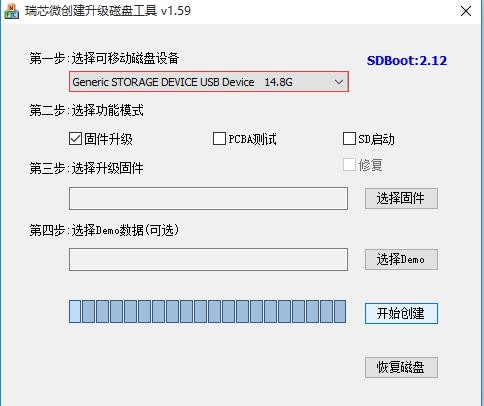
7)然后开始将 Android 固件写入 TF 卡
a.首先在“选择功能模式”中选择“SD启动”
b.然后在“选择升级固件”一栏中选择 Android 固件的路径
c.最后点击“开始创建”按钮就会开始烧录 Android 镜像到TF卡中
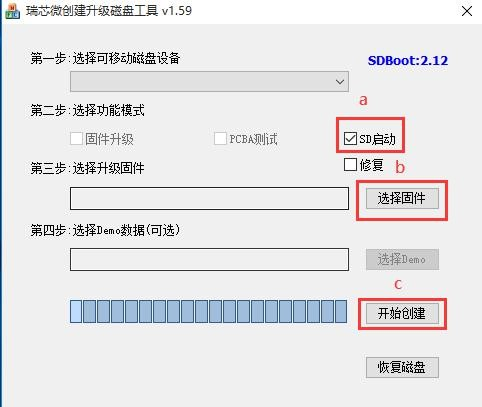
8)烧录完后即可退出 SDDiskTool,然后就可以把 TF 卡从电脑中拔出来插到开发板中启动了
基于 Windows PC 将Android 镜像烧录到 EMMC 的方法
支持EMMC 启动镜像的下载
1)首先从Orange Pi 的资料下载页面下载 Android 8.1 的固件,注意选择“Pi4 及Pi 4B(EMMC 启动镜像)”目录,此目录下的镜像为支持 EMMC 启动的镜像

2)“Pi4 及 Pi4B(emmc 启动镜像)”目录中有两个 Android 镜像,其中带 LCD 字样的为支持 10.1 寸 MIPI 屏幕的固件,不带 LCD 字样的镜像只支持 HDMI 显示,不支持LCD 屏幕显示,请按照实际需求进行选择

3)然后使用解压软件解压下载的 Android 固件的压缩包即可,解压后的文件中,以“.img” 结尾的文件就是需要烧录的 Android 镜像文件
通过Type C 接口直接将 Android 镜像烧录到 EMMC
1)首先准备一根品质良好的TypeC数据线
2)然后下载瑞芯微驱动 DriverAssitant_v4.6 和 Windows 系统下的 Android 烧录工具 AndroidTool.zip


3)解压 DriverAssitant_v4.6 安装包之后点击 DriverInstall.exe 程序即可开始安装瑞芯微驱动
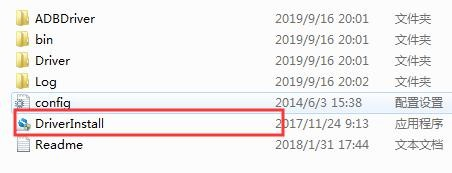
4)安装瑞芯微驱动步骤如下所示

5)然后给 OrangePi 4 接上 DC 电源适配器,再通过 Type-C 数据线连接OrangePi 4与 Windows PC
6)然后先按住升级键不放,再轻按下复位键。按键的位置如下图所示

7)此时如果一切正常,OrangePi 4 就会进入 loader 模式。如果开发板连接了串口, 在串口终端中会看到下面的输出信息
| #Boot ver: 0000-00-00#0.00 empty serial no. normal boot. checkKey |
8)然后解压并打开 AndroidTool 工具
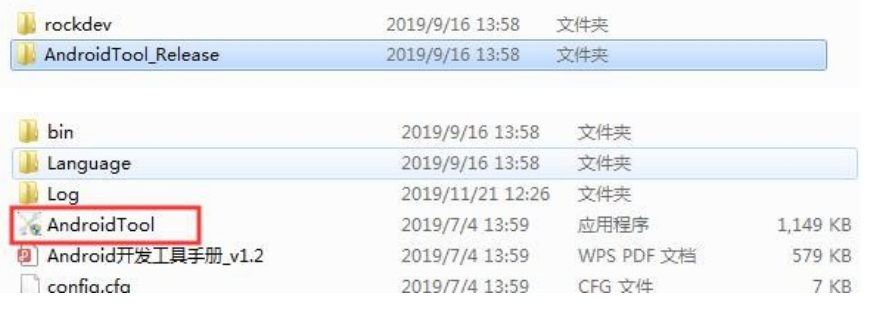
9)此时 AndroidTool 工具下方会显示识别到 Loader 设备,如下所示
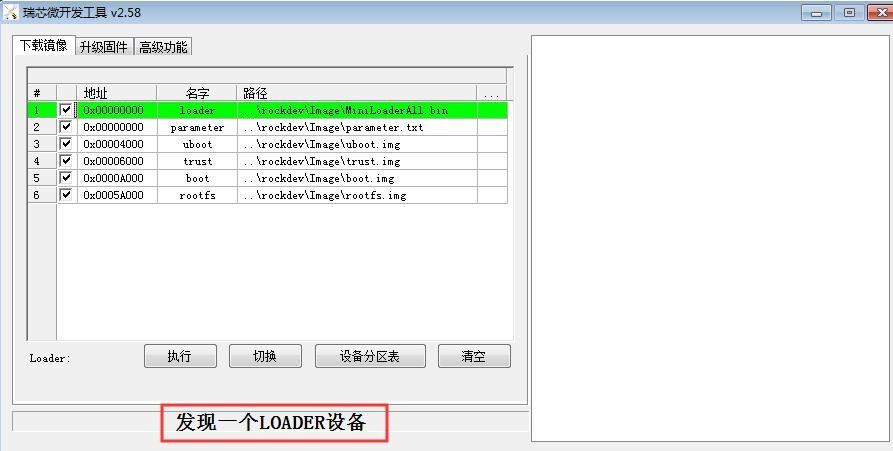
10)然后点击“升级固件”一栏,再点击“固件”按钮来选择 Android 固件路径。此时需等待一段时间,固件加载完成后再点击“擦除 Flash”将 EMMC 的系统擦除, 最后点击“升级”按钮进行烧录即可,顺序如下图所示
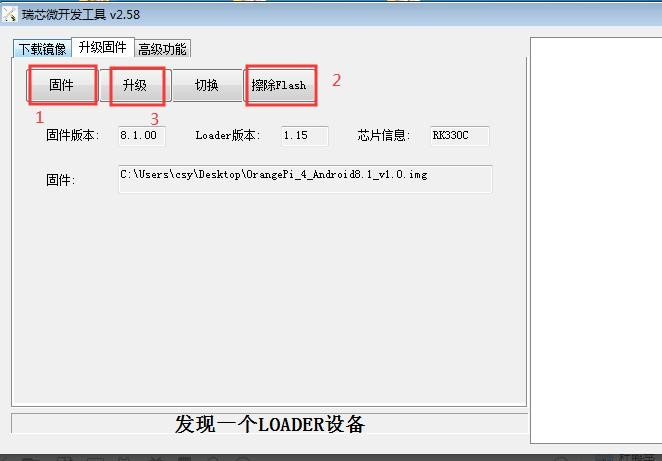
11)烧录完成后 AndroidTool 的显示如下图所示,并且烧录完成后系统会自动启动

通过TF 卡将 Android 镜像烧录到 EMMC
1)首先准备一张 8GB 或更大容量的 TF 卡,TF 卡的传输速度必须为 class10 以上, 建议使用闪迪等品牌的 TF 卡
2)然后使用读卡器把 TF 卡插入电脑
3)从 Orange Pi 的资料下载页面下载 SDDiskTool 烧写工具

4)使用解压软件解压SDDiskTool_v1.59.zip,此软件无需安装,在解压后的文件夹中找到 SD_Firmware_Tool.exe 打开即可

5)打开SDDiskTool后,如果 TF 卡识别正常,会在“选择可移动磁盘设备”中显示 插入的磁盘设备,请务必确认显示的磁盘设备和你想烧录的 TF 卡的盘符是一致的, 如果没有显示可以尝试拔插下 TF 卡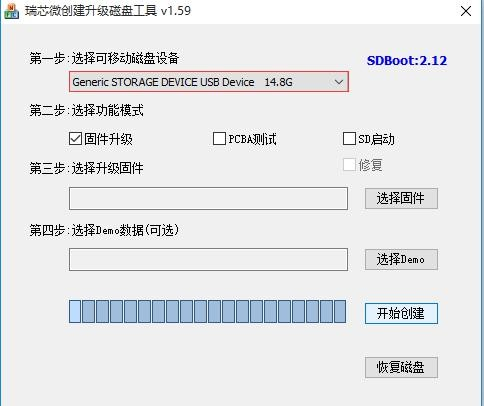
6)然后开始将 Android 固件写入 TF 卡
a.首先在“选择升级固件”一栏中选择 Android 固件的路径
b.然后在“选择功能模式”中选择“固件升级”
c.最后点击“开始创建”按钮就会开始烧录
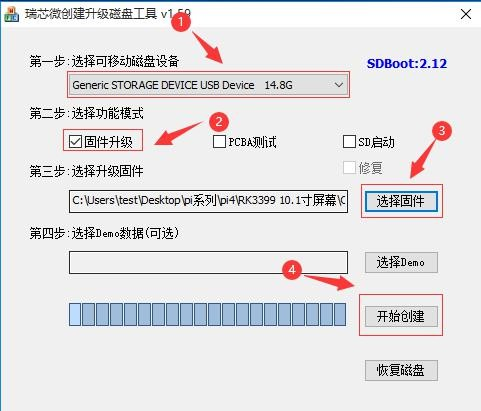
7)烧录完后即可退出 SDDiskTool,然后就可以把 TF 卡从电脑中拔出来插到开发板中启动就会开始将 TF 中的 Android 镜像烧录到 EMMC 中
8)如果开发板连接了 HDMI 显示器,还可以从 HDMI 显示器中看到烧录 Android镜像到 EMMC 中的进度条
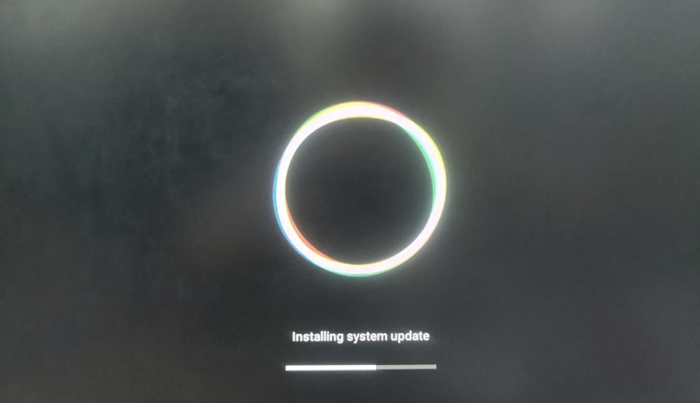
9)当显示如下信息时,说明烧录 Android 镜像到 EMMC 中完成,此时可以拔出 TF卡,然后系统就会开始启动
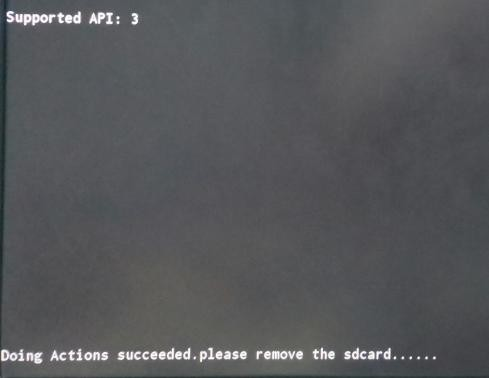
基于 Ubuntu PC 将Android 镜像烧录到 EMMC 的方法
1)镜像下载方法请参考支持EMMC启动镜像的下载
2)下载upgrade_tool工具,此工具适用于 Ubuntu PC 系统。用于烧录 Android 镜像到 EMMC 中
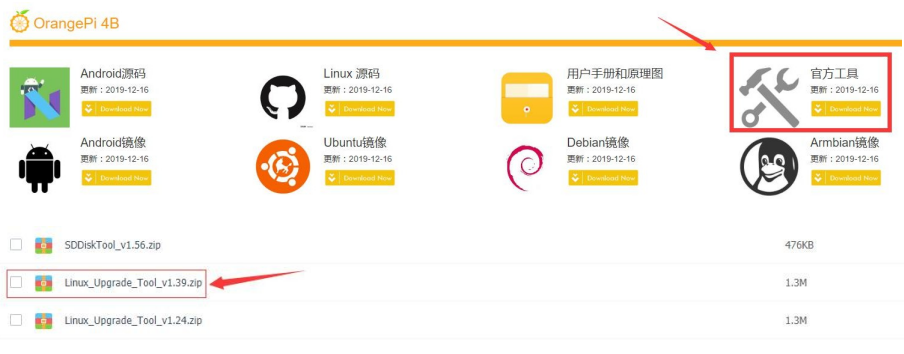
3)然后在终端下执行命令解压 upgrade_tool,并添加可执行权限
| test@test:~$ unzip Linux_Upgrade_Tool_v1.39.zip test@test:~$ cd Linux_Upgrade_Tool_v1.39 |
4)然后给 OrangePi 4 开发板接上 DC 电源适配器,再使用 Type-C 数据线连接OrangePi 4 开发板与 Ubuntu PC
5)接着按住 Orange Pi 4 开发板的升级键不放,再轻按下复位键,按键的位置如下图所示

6)如果一切正常,此时 OrangePi 4 就会进入 loader 模式,然后执行./upgrade_tool LD 命令可以查看是否识别到了 loader 设备
| test@test:~/Linux_Upgrade_Tool_v1.39$ ./upgrade_tool LD Program Data in /home/csy/.config/upgrade_tool List of rockusb connected(1) |
7)然后将下载的镜像拷贝到 Linux_Upgrade_Tool_v1.39 目录下
8)擦除 EMMC 的命令如下所示
| test@test:~$ sudo ./upgrade_tool ef OrangePi_4_Android8.1_v1.0.img |
9)再执行下面的命令即可开始烧录安卓固件到 EMMC 中
| test@test:~$ sudo ./upgrade_tool uf OrangePi_4_Android8.1_v1.0.img |
进入 maskrom 模式将系统烧录至 EMMC
一般情况下是不用进入MaskRom 模式的,只有在 bootloader 损坏,系统无法启动时,才需要进入 maskrom 模式烧录
1)首先确保开发板断开了所有的电源,并拔出了SD卡
2)然后用金属镊子接通 OrangePi 4 预留的焊点(注意下图黄圈),并保持
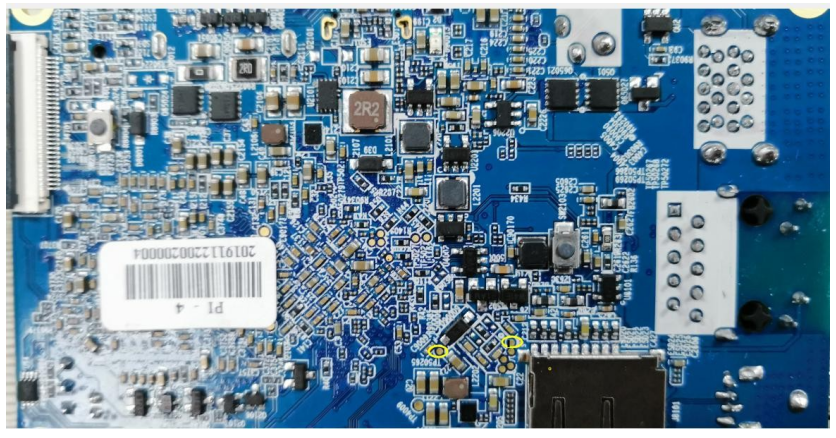
3)然后给 Orange Pi 4插入DC电源,等待 2~3 秒后再松开金属镊子。此时 OrangePi 4开发板将进入maskrom模式
4)然后用 Type C 线连接 OrangePi 4 开发板与 Windows PC,再打开 AndroidTool工具,如果一切正常,就可以看到AndroidTool发现了一个maskrom 设备

此时就可烧录 Android 镜像,步骤请参考通过Type C接口直接将 Android 镜像烧录到 EMMC
启动香橙派开发板
1)将烧录好镜像的 TF 卡插入香橙派开发板的 TF 卡插槽中(如果使用 EMMC 中的镜像则不需要插入TF 卡)
2)开发板有 HDMI 接口,可以通过 HDMI 转 HDMI 连接线把开发板连接到电视或者 HDMI 显示器
3)接上 USB 鼠标和键盘,用于控制香橙派开发板
4)开发板有以太网口,可以插入网线用来上网
5)连接一个 5V/3A(5V/4A 的也可以)高品质的电源适配
a.切记不要插入12V的电源适配器,如果插入了12V的电源适配器,会烧坏开发板
b.系统上电启动过程中很多不稳定的现象基本都是供电有问题导致的,所以一个靠谱的电源适配器很重要
6)然后打开电源适配器的开关,如果一切正常,此时 HDMI 显示器就能看到系统的启动画面了
7)如果想通过调试串口查看系统的输出信息,请使用串口线将开发板连接到电脑,串口的连接方法请参看 调试串口的使用方法一节
调试串口的使用方法
调试串口的连接说明
1)首先需要准备一个 USB 转 TTL 模块,为了更好的平台兼容性,推荐使用 CH340 USB 转TTL 模块模块。然后将 USB 转TTL 模块的USB 接口一端插入到电脑的USB 接口中

2)开发板的调试串口GND、TXD和RXD引脚的对应关系如下图所示
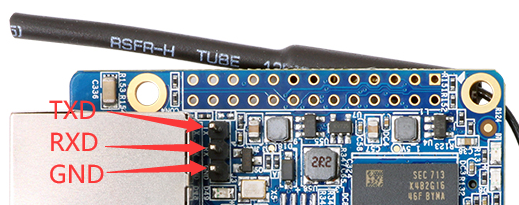
3)USB转TTL模块GND、TXD和RXD引脚需要通过杜邦线连接到开发板的调试串口上
a.USB转TTL模块的GND接到开发板的GND上
b.USB转TTL模块的RXD接到开发板的TXD上
c.USB转TTL模块的TXD接到开发板的RXD上
4)USB转TTL模块连接电脑和Orange Pi开发板的示意图如下所示

5)如果使用的是 CP2102 USB 转 TTL 模块,在波特率为 1500000 的波特率情况下, 在某些系统可能会遇到乱码或者无法使用的问题。具体测试情况如下所示
| USB转TTL模块型号 | 主机系统 | 支持情况 |
|---|---|---|
CH340 |
win7 | OK |
| win10 | OK | |
| ubuntu14.04 | OK | |
| ubuntu18.04 | OK | |
| ubuntu20.04 | OK | |
CP2102 |
win7 | OK |
| win10 | 无法使用 | |
| ubuntu14.04 | OK | |
| ubuntu18.04 | 部分不支持 | |
| ubuntu20.04 | 无法使用 |
Ubuntu平台调试串口的使用方法
1)如果USB转TTL模块连接正常,在Ubuntu PC的/dev下就可以看到对应的设备节点名,记住这个节点名,后面设置串口软件时会用到
| test@test:~$ ls /dev/ttyUSB* /dev/ttyUSB0 |
2)linux下可以使用的串口调试工具有很多,如putty、minicom等,下面演示putty的使用方法
3)首先在Ubuntu PC上安装putty
| test@test:~$ sudo apt update test@test:~$ sudo apt install putty |
4)然后运行putty,记得加sudo权限
| test@test:~$ sudo putty |
5)执行putty命令后会弹出下面的界面
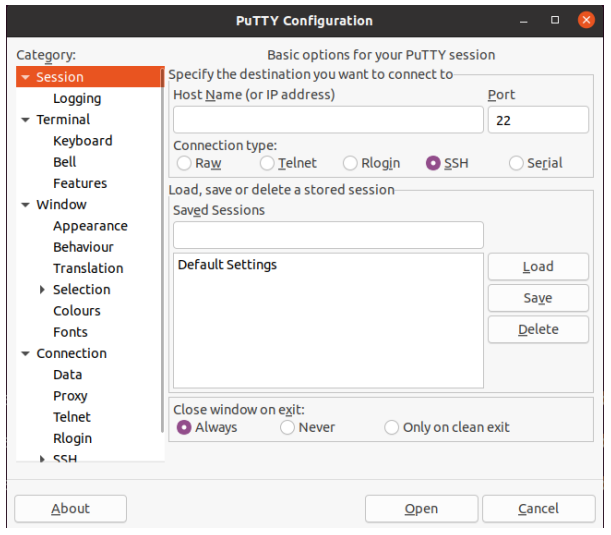
6)首先选择串口的设置界面
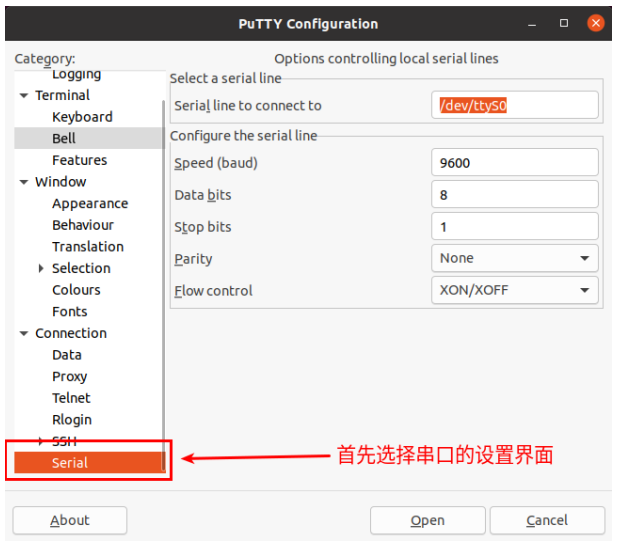
7)然后设置串口的参数
a.设置Serial line to connect to为/dev/ttyUSB0(修改为对应的节点名,一般为/dev/ttyUSB0)
b.设置Speed(baud)为115200
c.设置Flow control为None
a.首先选择Connection type为Serial
b.然后点击Open按钮连接串口
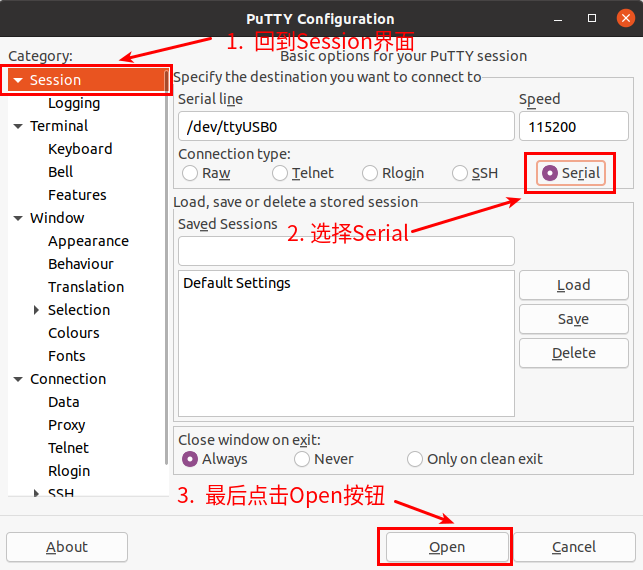
9)启动开发板后,就能从打开的串口终端中看到系统输出的Log信息了
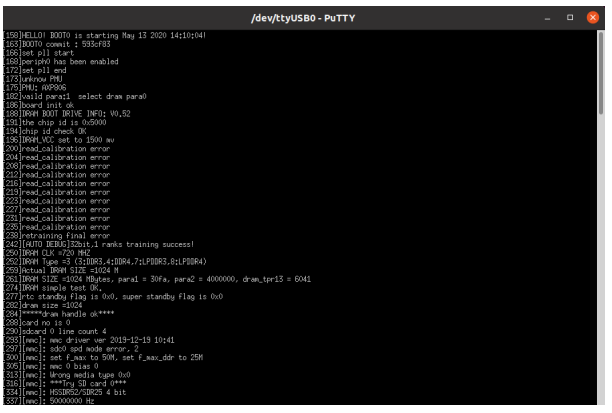
Windows平台调试串口的使用方法
1)Windows下可以使用的串口调试工具有很多,如SecureCRT、MobaXterm等,下面演示MobaXterm的使用方法,这款软件是免费的,无需购买序列号即可使用
2)下载MobaXterm
a.下载MobaXterm网址如下
| https://mobaxterm.mobatek.net/ |
b.进入MobaXterm下载网页后点击GET XOBATERM NOW!
c.然后选择下载Home版本
d.然后选择Portable便携式版本,下载完后无需安装,直接打开就可以使用
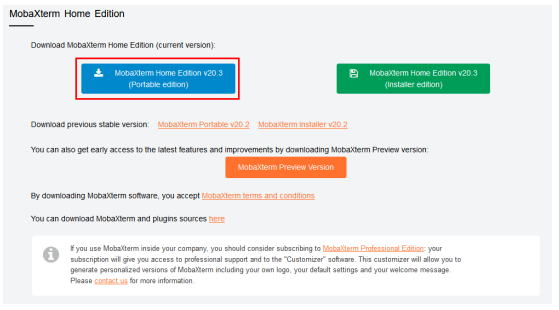
3)下载完后使用解压缩软件解压下载的压缩包,即可得到MobaXterm的可执软件,然后双击打开

4)打开软件后,设置串口连接的步骤如下
a.打开会话的设置界面
b.选择串口类型
c.选择串口的端口号(根据具体的情况选择对应的端口号),如果看不到端口号,请使用360驱动大师扫描安装USB转TTL串口芯片的驱动
d.选择串口的波特率为115200
e.最后点击OK按钮完成设置

5)点击OK后会进入下面的界面,此时启动开发板就能看到串口的输出信息了
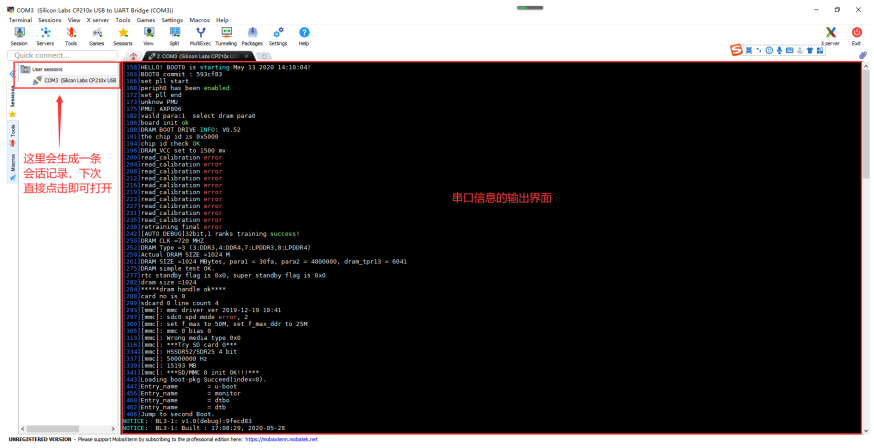
下载 Orange Pi 4用户手册
更多关于Orange Pi 4的使用信息,请查看 Orange Pi 4 用户手册 (下载-产品使用说明书)